Wenn man sein Android Smartphone auch mal geren als Gaming-Konsole nutzt, dann wird man sich vielleicht die Frage stellen, wie man die Performance des Smartphones nochmal deutlich verbessern kann. Denn nur durch ein paar kleine Einstellungen kann man meist noch eine wesentlich flüssigere Darstellung des Spielinhalts bewirken.
Nutzt dazu die folgenden Tipps aus unserem Leitfaden:
Maximieren Sie Ihre Bildwiederholrate
Für diejenigen, die mit den technischen Aspekten des mobilen Spielens nicht vertraut sind: Die Bildwiederholrate des Bildschirms bestimmt letztendlich, wie gut Ihre Spiele dargestellt werden und sich somit spielen lassen.
Bei vielen neueren Android-Geräten wie zum Beispiel von Samsung, Oppo, OnePlus usw. können Sie die Bildwiederholfrequenz einstellen.
Wenn Ihr Mobiltelefon die Möglichkeit bietet, die Bildwiederholrate zu ändern, können Sie dies im Menü "Einstellungen" anpassen. Wählen Sie "Anzeige" und dann "Erweitert", und Sie werden die Option "Bildwiederholfrequenz" sehen. Wählen Sie die höchste Bildwiederholungsrate.
Geben Sie Speicherplatz frei
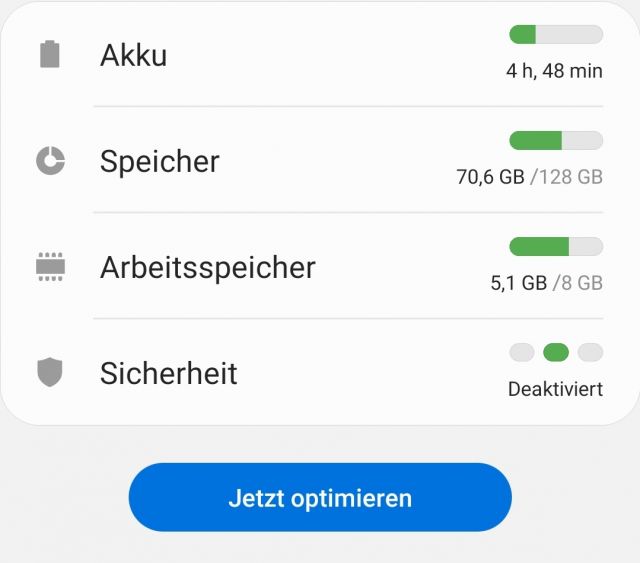
Nicht benötigte Dateien können ein Smartphone erheblich verlangsamen. Sie können diese Dateien mit ein paar einfachen Klicks manuell löschen. Gehen Sie einfach in die "Einstellungen"-Menü und suchen Sie die Option "Speicher". Mit dem Tool "Speicherplatz freigeben" sehen Sie eine Liste von Dateien und Dokumenten. Wählen Sie diejenigen aus, die Sie nicht verwenden möchten, und klicken Sie auf dem Bildschirm auf "Freigeben".
Dolby Atmos-Sound aktivieren
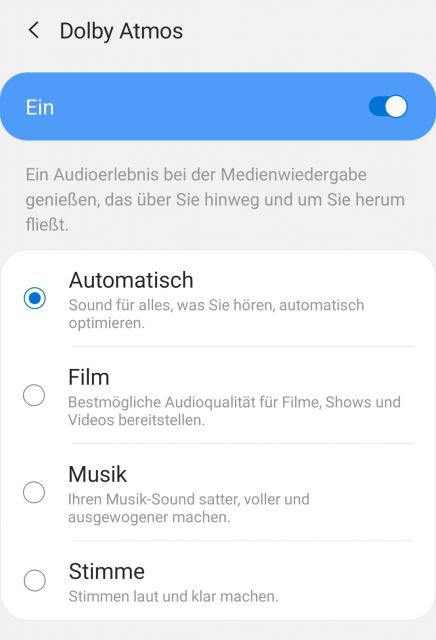
Bei Dolby Atmos handelt es sich um Audio in höchster Qualität, das im Menü "Einstellungen" ein- und ausgeschaltet werden kann. Unter der Option "Sounds und Vibration" können Sie Dolby Atmos ein- oder ausschalten.
Viele Samsung Galaxy Geräte, die Google Pixel-Reihe und einige Huawei-Handys unterstützen Dolby Atmos, so dass Sie diese Option verwenden können.
4xMSAA aktivieren
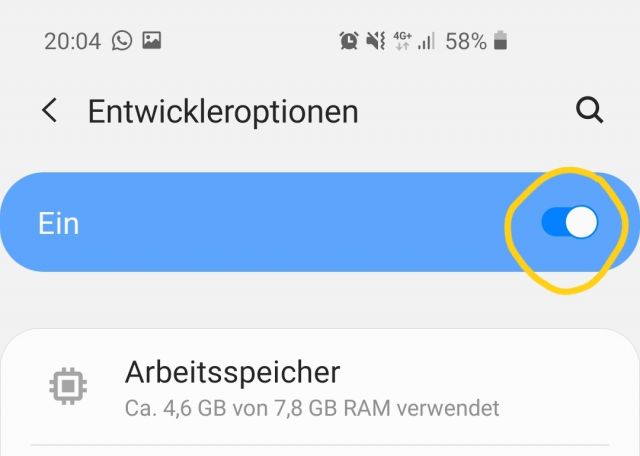
Um darauf zuzugreifen, müssen Sie die Entwickleroptionen aktivieren. Gehen Sie über "Einstellungen" zu "Über das Telefon" und klicken Sie dann siebenmal auf "Build-Nummer". Dies ist ein geheimer Code, mit dem Sie Ihr Handy als Entwickler anpassen können.
Sobald Sie dies erreicht haben, gehen Sie zurück zu "Einstellungen" und navigieren Sie auf Einstellungen --> Entwickleroptionen --> 4x MSAA erzwingen aktivieren.
Der Akkuverbrauch steigt dadurch sehr stark an.
Game Booster aktivieren
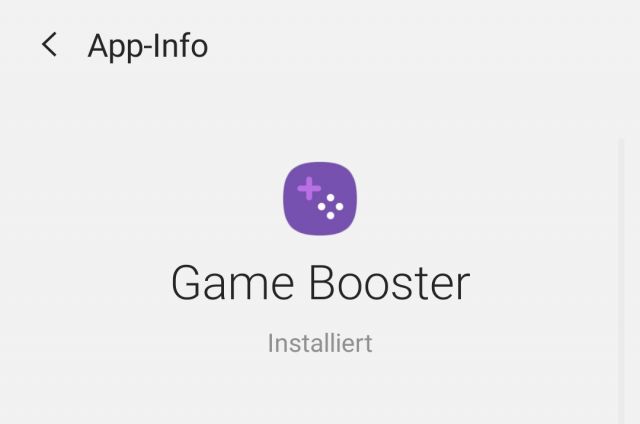
Viele Smartphone, wie zum Beispiel jene von Samsung bieten einen Game-Booster an, welcher die Performance des Spiels verbessert oindem z.B. die CPU Auslastung maximiert wird. Die Option finden Sie wie folgt:
Öffnen Sie das Menü und suchen Sie nach „Gerätewartung“. Navigieren Sie auf „Akku“ und dann auf „Erweiterte Einstellungen“. Hier finden Sie die Option „Verbesserte Leistung“. Schalten Sie diese ein.
Mit diesen Tipps haben Sie nun die Gaming-Performance Ihres Smartphones ordentlich optimiert und Sie werden mehr Freude beim Spielen haben.
Haben Sie schon von der Bildschirmzeit Option bei Samsung Smartphones gehört? Damit kann die Spieledauer individuell je App festgelegt werden. Mehr dazu hier.

 Manuel beschäftigt sich seit mehr als 15 Jahren mit Technik, insbesondere mit Handys, Smartphones und PC-Systemen und teilt seine Leidenschaft hier im Blog mit Anderen. Wenn er jemandem bei einem Technik Problem helfen kann, dann freut er sich besonders darüber.
Manuel beschäftigt sich seit mehr als 15 Jahren mit Technik, insbesondere mit Handys, Smartphones und PC-Systemen und teilt seine Leidenschaft hier im Blog mit Anderen. Wenn er jemandem bei einem Technik Problem helfen kann, dann freut er sich besonders darüber.